今回ご紹介するのはChromium系ブラウザで使用できるGoogle翻訳という拡張機能になります、その名前の通り翻訳をしてくれる拡張機能なのですが翻訳元となる言語の選択と翻訳する言語を選べるので、様々な言語→日本語だけではなく日本語→様々な言語にも出来ますし、英語→中国語など様々な言語同士にも翻訳できるので非常に便利な拡張機能となっています、またポップアップが表示される設定にしておけば選択した言語を各言語から選び、選んだ言語で読み上げてくれるという素敵な機能もあるので勉強にも使えますね、外国語のページを見たいけど何が書いてあるのか分からない、などの場合にはページ丸ごと翻訳してくれるので非常に助かりますし単語のみの翻訳も出来ます、スマホのGoogle翻訳アプリも非常に便利なのですが今回ご紹介するのはブラウザの拡張機能のGoogle翻訳になります。
拡張機能の追加
ではまず各ブラウザにGoogle翻訳の拡張機能の追加をしてみましょう、今回はGoogle ChromeとオススメブラウザVivaldiに機能追加してみたいと思います、ではまずはオススメのVivaldiからです。
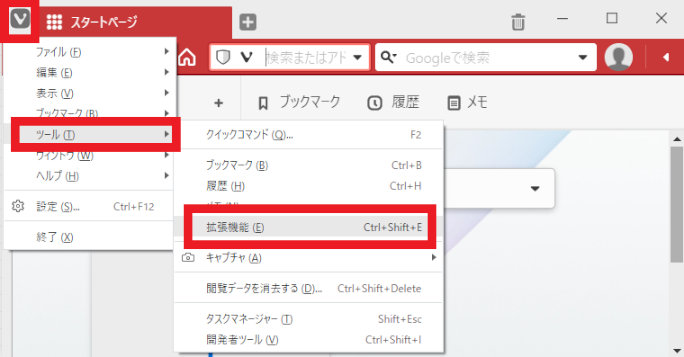
どのブラウザも拡張機能から拡張機能の追加をする事になるのですがブラウザによって違いがあります、Vivaldiは開いたら一番左上のVのVivaldiマークをクリックします、VivaldiはこのVのマークがメニューボタンになっています、メニューが開いたらツールから拡張機能をクリックしてください、もしくはctrl + shift + eキーを押すことでも開くことが出来ます。
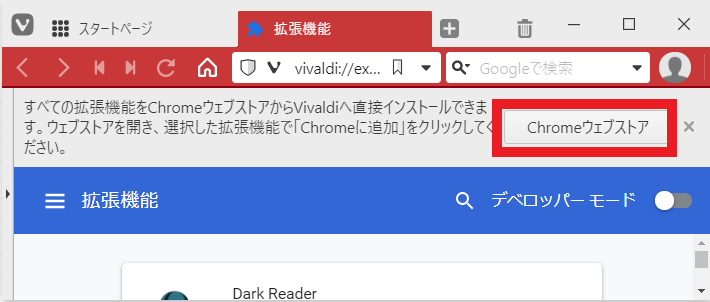
拡張機能が開いたらChromeウェブストアをクリックしてください、またこちらの下部に拡張機能の追加済みの機能が表示されますのでそこからオンオフ、削除に詳細確認などが行なえます。
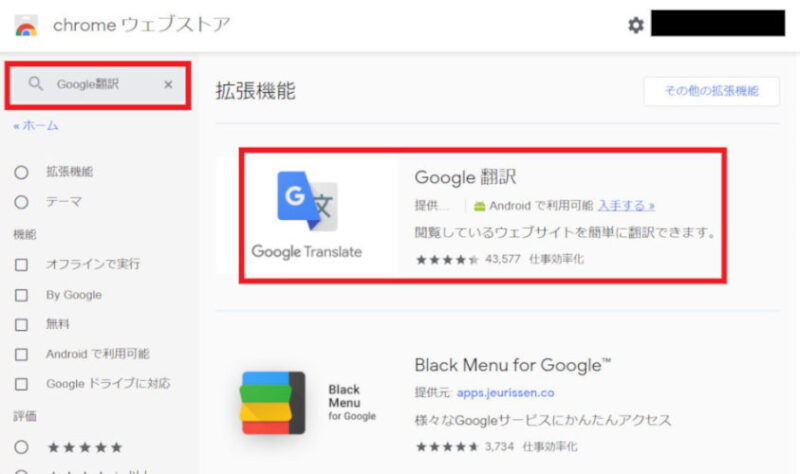
Chromeウェブストアが開いたら左上の検索ボックスにGoogle翻訳と入力してエンターを押します、右側にGoogle翻訳がヒットすると思いますのでこちらをクリックします。
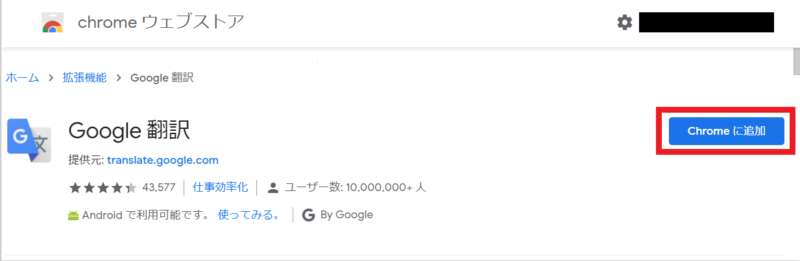
右に表示されるChromeに追加をクリックしてください、Vivaldiでも問題なく使用することが出来ます。
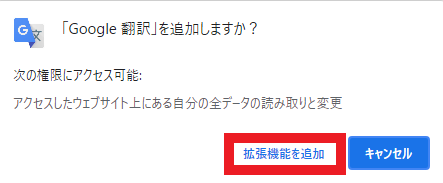
最後に確認画面が表示されますので拡張機能を追加をクリックして終了になります、ブラウザによって違いはあると思いますが大体はブラウザの右上に拡張機能が表示されるか、拡張機能を格納してあるアイコンがあると思いますのでそちらより使用する事が可能です。
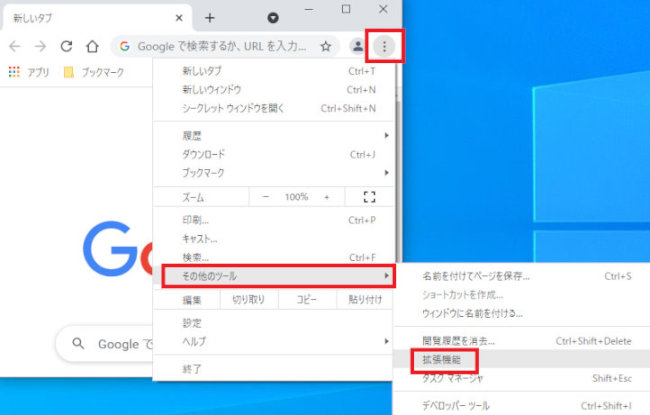
こちらはGoogle Chromeの拡張機能の追加方法になります、まずはGoogle Chromeを開いたら右上の︙をクリックしてメニューからその他のツール、拡張機能をクリックします、ちなみにその他のツールの下の設定からも入れますが拡張機能が開ければどれでも大丈夫です。
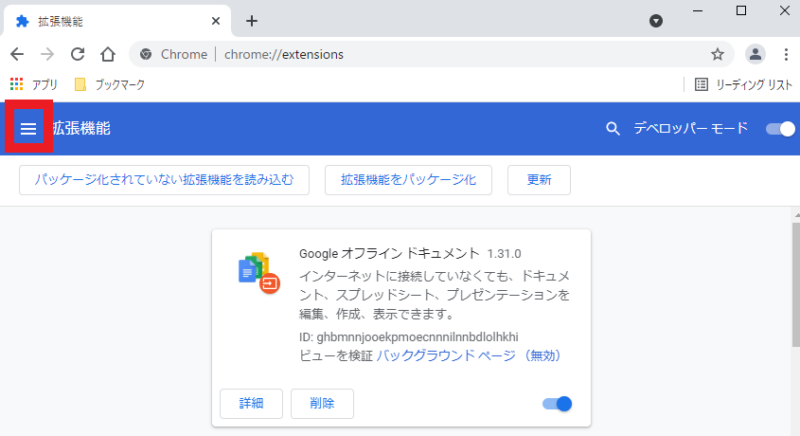
拡張機能が開いたら左上の≡をクリックしてください、ChromeウェブストアへのアクセスはVivaldiの方が簡単なんですよね、面倒な時はブックマークしておくと次回から楽です。
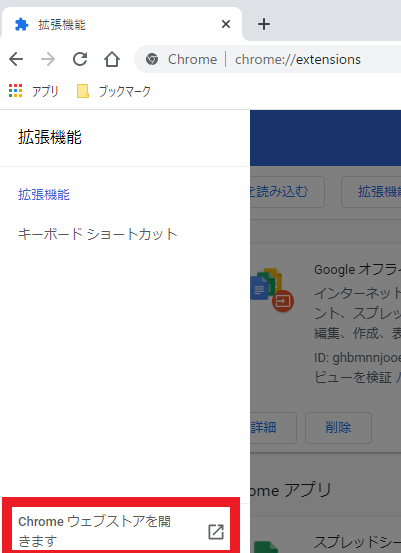
左側に拡張機能の帯が展開されますので一番下にあるChromeウェブストアを開きますをクリックしてください、あとの操作はVivaldiと一緒になります、違いはChromeウェブストアを開くまでの手順だけですね、Google ChromeとVivaldiのGoogle翻訳は同じ物になりますので操作方法も全て一緒になります、ちなみにGoogle Chromeは設定から母国語以外のページで翻訳ツールを表示するを設定するとアドレスバーの端にツールが表示されるのですが、日本語ページの英語を翻訳したりほぼ英語だけどツールが表示されなかったりもするので拡張機能をインストールしていたほうが使いやすいと思います。
使用方法
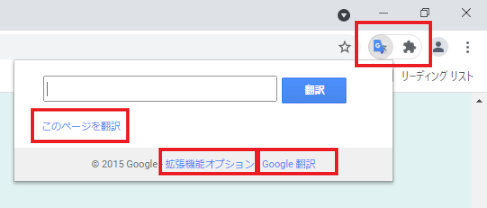
こちらがGoogle Chromeの右上に表示される拡張機能ですね、右の黒いマークに格納されていますが右の黒いマークをクリックして、Google翻訳のピンのマークをクリックして固定すると常時表示されるようになります、翻訳ボックスに直接単語を入力して翻訳をクリックで翻訳と単語の読み上げが行えます、では下の3つの赤枠のご説明をいたします。
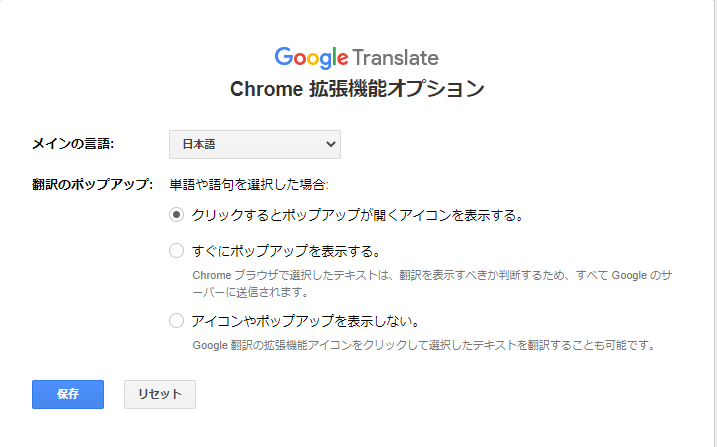
まずはこちらの拡張機能オプションですこちらではメイン言語の選択とポップアップの設定が行なえます、設定したら左下の保存をクリックしましょう。
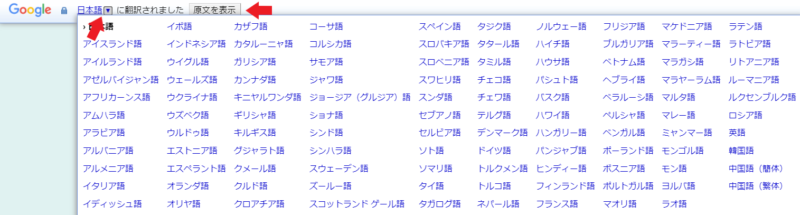
こちらはこのページを翻訳をクリックしたらページの上に表示されるバーです、日本語の横の↓をクリックする事で翻訳する言語を選択する事ができます、すごい数の言語に対応していますね、これだけあればまず困ることは無いのではと思いますね、また元に戻したい時にはお隣の原文を表示をクリックする事で元の言語に戻すことができます、バーを消したい時にはバーの一番右にある☓をクリックしてください。
こちらは試しに翻訳してみました、このページを翻訳をクリックしたあとに上のバーで英語に翻訳してみたのですがキレイに英訳されてますね、勿論ちょっとおかしな感じには翻訳されているとは思いますが意味が大体通じるようになっただけでも大助かりですね、勿論他の言語にも翻訳することができました。
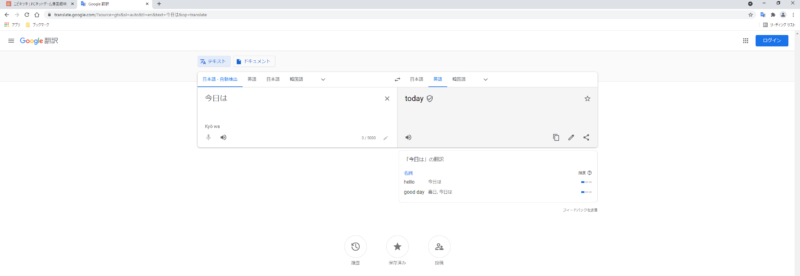
こちらが最後の右下のGoogle翻訳をクリックで新しいタブ開くウィンドウです、左に元となる言語、右には翻訳された言語で表示されます、どちらも上から言語を決められますが左は自動検出でも大丈夫そうですね、右は翻訳したい言語を選択しましょう、またそれぞれの下にあるスピーカーマークをクリックで読み上げも行ってくれます、また下にちょっとした説明なんかも表示されるので非常に便利です。

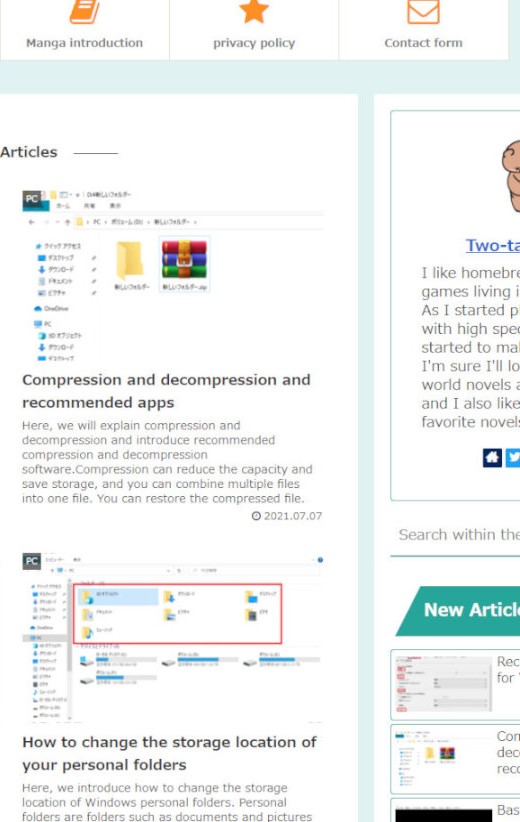
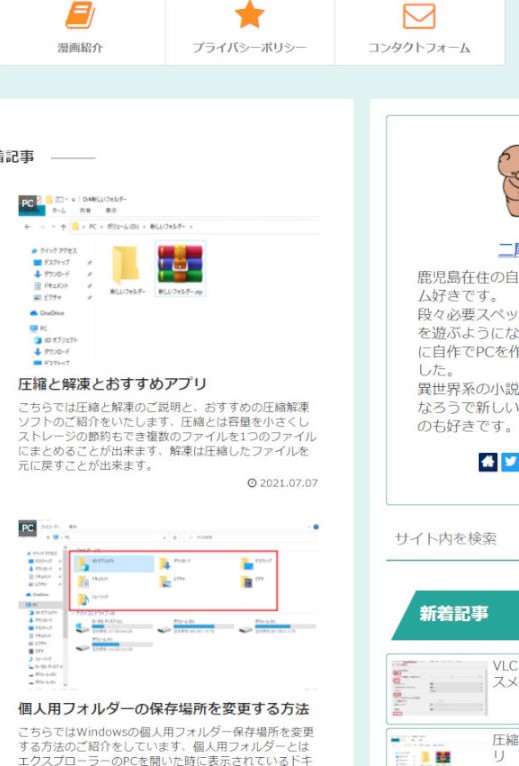
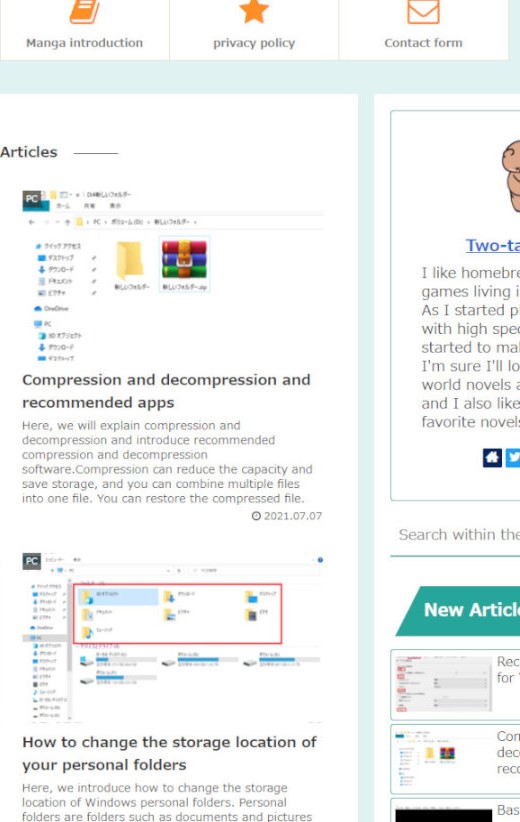
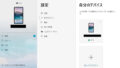

コメント